De fleste videoer som publikum vanligvis elsker å laste ned er på MP4 fordi den er kompatibel med alle operativsystemenheter, enten en stasjonær eller telefon. Siden de fleste videoene er på MP4, lurer brukere noen ganger på om det er mulig å legge til en looping-effekt til dem, og svaret er et stort ja; det er mulig og gjennomførbart. Faktisk, her er opplæringen du må lese for å lage en loop MP4 enkelt med appen du kan laste ned eller nettet.
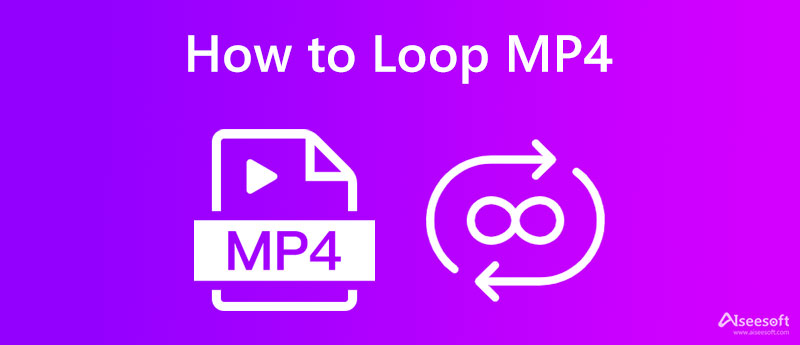
iMovie på Mac er en populær videoredigerer med et ekspertinnslag som vanligvis brukes av de fleste profesjonelle innen videoredigering. Det er kjent for å være en standard videoredigerer som alle Mac- og iOS-brukere kan bruke. Denne appen har forskjellige mengder redigeringsfunksjoner som gjør alt til det beste. Likevel er det tider når appen har mange problemer med å åpne, for den fortsetter å krasje, så hvis du trenger fikse iMovie krasjer stadig, må du lære hvordan du gjør det. Dessuten er det et redigeringsverktøy; Det er enkelt å lage en loop her. Du kan følge trinnene nedenfor for å lage MP4-sløyfen her.
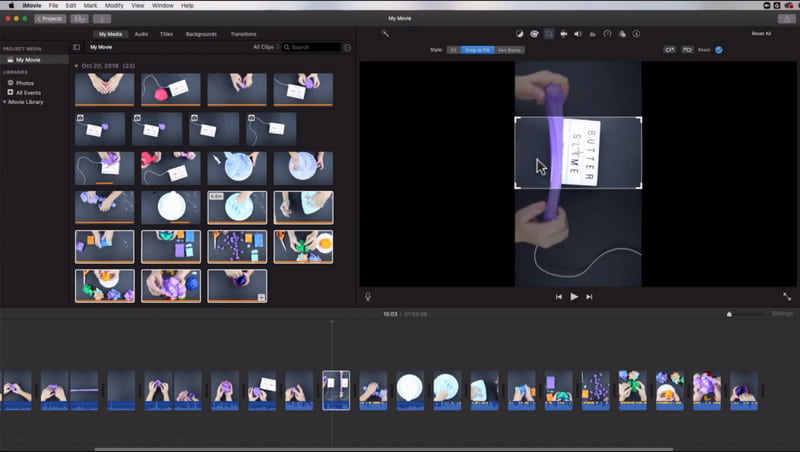
Trinn for hvordan du bruker iMovie på Mac:
Windows Video Editor er en standard videoredigerer du kan bruke på Windows for å maksimere ferdighetene dine innen videoredigering. Den har et enkelt grensesnitt og koselig grafisk brukergrensesnitt, noe som gjør appen mer sannsynlig å bruke. Selv om du ikke har nok forståelse for videoredigering, kan du likevel klare å fullføre redigeringen med denne appen. I motsetning til iMovie har denne appen bedre og mindre avanserte funksjoner som lar alle brukere gjøre redigeringen mindre utfordrende. Imidlertid er redigeringsfunksjonen denne appen støtter mindre avansert, og den dekker bare grunnleggende videoredigering som klipping, trimming, endring av hastighet, filtre, tilføying av 3D-effekter og mer. Så hvis du lurer på hvordan du setter en MP4 til å sløyfe med denne appen, følg trinnene nedenfor.
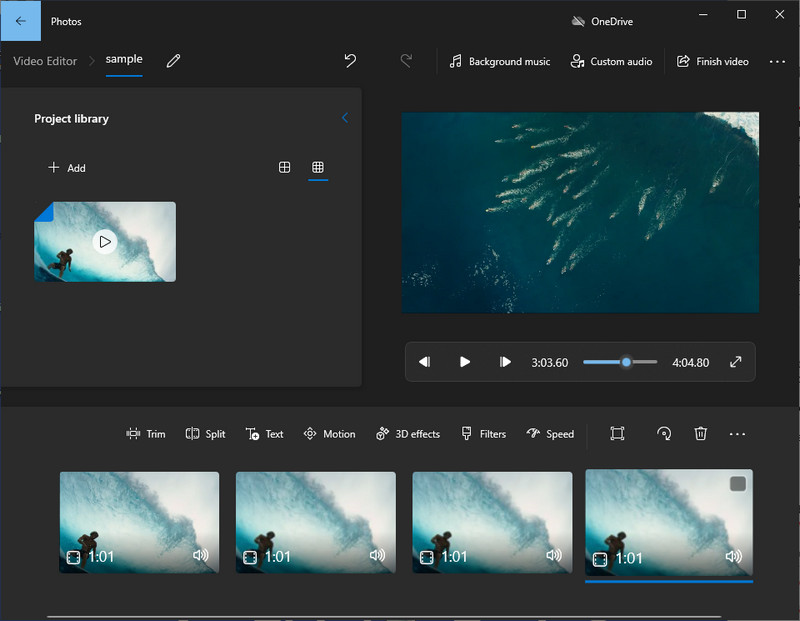
Trinn for hvordan du bruker Windows Video Editor:
Liker du ikke ideen om å klikke for mye for å gjøre loop MP4-videoen? I så fall kan du like godt prøve å bruke Aiseesoft Video Looper for å legge til en repeterende effekt til videoen du har laget på et øyeblikk. Denne appen viser frem en mye enklere måte å lage en loop fra MP4-videoene du har lastet opp. Annet enn MP4, kan du også laste opp andre videoformater her for å gjøre dem om til en loop-video effektivt.
Til tross for at det er en nettbasert løsning, kan du her justere parametrene for video og lyd ved å endre innstillingene for den. Foruten looping, tilbyr ikke denne appen mange funksjoner som kan utvide videoredigeringen du kanskje vil prøve. Så hvis du vil teste denne appen for å redigere MP4-videoen du har, kopier instruksjonene for hvordan du bruker denne appen.
Trinn for hvordan du bruker Aiseesoft Video Looper:
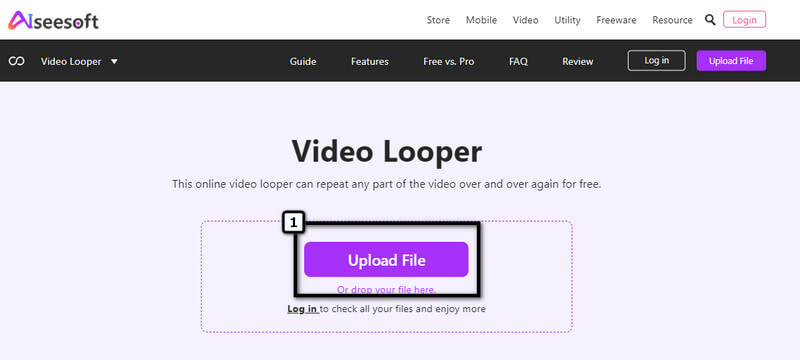
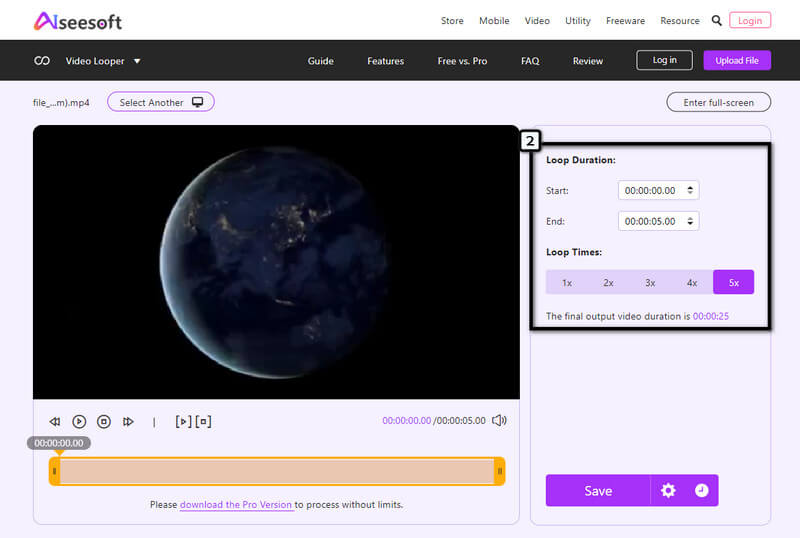
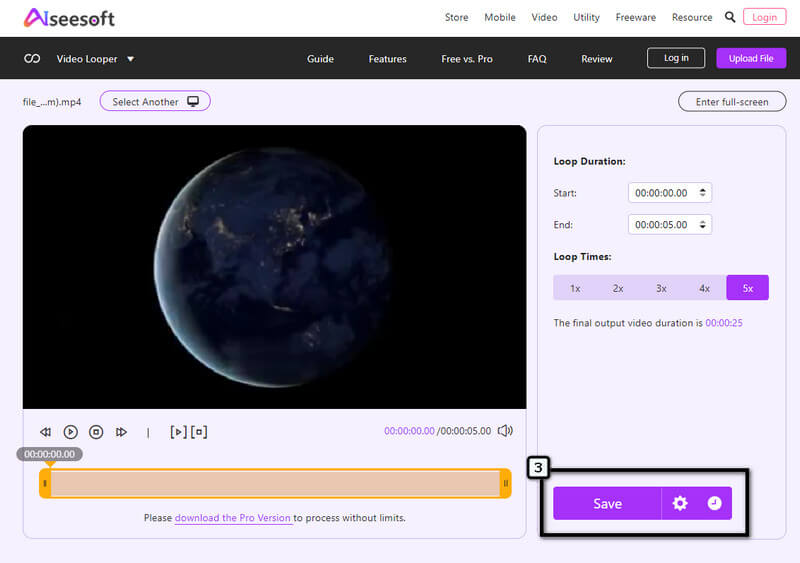
Kan jeg konvertere GIF til en MP4-sløyfe i det uendelige?
Konvertering av en GIF til en MP4 med en endeløs loop er umulig fordi MP4 ikke støtter looping-effekter som det du kan få på GIF. Men MP4 kan inneholde en repeterende video; filstørrelsen vil imidlertid bli relativt mer betydelig.
Hva er det beste verktøyet for å lage en MP4-sløyfe?
Basert på informasjonen i denne artikkelen, Aiseesoft Video Looper støtter de beste looping-effektene du kan bruke på videoen din i MP4-format. Selv om appen er et nettbasert verktøy, kan den ta jobben og fullføre den som en profesjonell looper-app du kan laste ned.
Støtter VLC videosløyfe?
Vel ja! VLC er en app der du kan glede deg over å se en video i en repeterende en. Selv om du bruker Windows eller Mac, VLC loop video er mulig og enkelt å gjøre.
konklusjonen
Faktisk! Læring hvordan lage en MP4-videosløyfe uten å laste ned en applikasjon er mulig med videoredigerere vi kan bruke på enhetene våre gratis. Det sparer andre brukere og oss tid fra å laste ned en app til bruk. For Windows- og Mac-brukere er det bedre å maksimere potensialet til standardfilmredigeringsprogrammet på enheten deres for å lage en video on loop. Men hvis du til og med ønsker å utvide lengden på videoen på en sirkel, bør du bruke den Aiseesoft Video Looper for enkelt å lage flere repriser på videoen. Så hva synes du om den generelle informasjonen i denne artikkelen? hjalp det deg? Det vil være et enormt løft for oss hvis du gir tilbakemelding nedenfor!

Video Converter Ultimate er utmerket videokonverterer, editor og forsterker for å konvertere, forbedre og redigere videoer og musikk i 1000 formater og mer.
100 % sikker. Ingen annonser.
100 % sikker. Ingen annonser.